Guida introduttiva: Distribuire un cluster gestito di Service Fabric con un modello di Azure Resource Manager
I cluster gestiti di Service Fabric sono un'evoluzione del modello di risorse cluster di Azure Service Fabric che semplifica l'esperienza di gestione della distribuzione e dei cluster. Un cluster gestito di Service Fabric è una risorsa completamente incapsulata che consente di distribuire una singola risorsa cluster di Service Fabric invece di dover distribuire tutte le risorse sottostanti che costituiscono un cluster di Service Fabric. Questo articolo descrive come distribuire un cluster gestito di Service Fabric in Azure usando un modello di Azure Resource Manager (modello ARM).
Il cluster SKU Basic a tre nodi distribuito in questa esercitazione deve essere usato solo a scopo istruttivo (e non per i carichi di lavoro di produzione). Per altre informazioni, vedere SKU dei cluster gestiti di Service Fabric.
Prerequisiti
Prima di iniziare questo avvio rapido:
- Se non si ha una sottoscrizione di Azure, creare un account gratuito.
Rivedere il modello
Il modello usato in questo avvio rapido proviene dai modelli di cluster di Service Fabric in Azure Samples.
Creare un certificato client
I cluster gestiti di Service Fabric usano un certificato client come chiave per il controllo di accesso. Se si ha già un certificato client che si vuole usare per il controllo di accesso al cluster, è possibile ignorare questo passaggio.
Se è necessario creare un nuovo certificato client, seguire la procedura descritta in Impostare e recuperare un certificato da Azure Key Vault.
Prendere nota dell'identificazione personale del certificato perché verrà chiesto di specificarla per distribuire il modello nel passaggio successivo.
È anche possibile usare Microsoft Entra ID per il controllo di accesso. È consigliabile per gli scenari di produzione.
Distribuire il modello
Selezionare l'immagine seguente per accedere ad Azure e aprire un modello.
Selezionare o immettere i valori seguenti
Per questo avvio rapido, specificare i propri valori per i parametri del modello seguenti:
- Sottoscrizione: selezionare una sottoscrizione di Azure.
- Gruppo di risorse: selezionare Crea nuovo. Specificare un nome univoco per il gruppo di risorse, ad esempio myResourceGroup e quindi scegliere OK.
- Posizione: selezionare una posizione.
- Nome del cluster: immettere un nome univoco per il cluster, ad esempio mysfcluster.
- Nome utente amministratore: immettere un nome per l'amministratore da usare per RDP nelle macchine virtuali sottostanti nel cluster.
- Password amministratore: immettere una password per l'amministratore da usare per RDP nelle macchine virtuali sottostanti del cluster.
- Identificazione personale del certificato client: specificare l'identificazione personale del certificato client che si vuole usare per accedere al cluster. Se non si ha un certificato, seguire la procedura riportata in Impostare e recuperare un certificato per creare un certificato autofirmato.
- Nome tipo di nodo: immettere un nome univoco per il tipo di nodo, ad esempio nt1.
- Accetto i termini e le condizioni indicati in precedenza: selezionare questa casella per accettare.
Selezionare Acquista.
Per la distribuzione del cluster gestito di Service Fabric sono necessari alcuni minuti. Attendere il completamento della distribuzione prima di proseguire con i passaggi successivi.
Convalidare la distribuzione
Esaminare le risorse distribuite
Al termine della distribuzione, cercare il valore Service Fabric Explorer nell'output e aprire l'indirizzo in un Web browser per visualizzare il cluster in Service Fabric Explorer. Quando viene richiesto un certificato, usare il certificato per il quale è stata specificata l'identificazione personale del client nel modello.
Nota
È possibile trovare l'output della distribuzione nella scheda distribuzioni del gruppo di risorse nel portale di Azure.
La connessione a un endpoint di Service Fabric Explorer (SFX) in un cluster gestito genererà un errore di certificato 'NET::ERR_CERT_AUTHORITY_INVALID' indipendentemente dal certificato usato o dalla configurazione del cluster. Ciò è dovuto al fatto che i nodi del cluster usano il certificato "cluster" gestito quando si associano le porte TCP FabricGateway (19000) e FabricHttpGateway (19080) e sono in fase di progettazione.
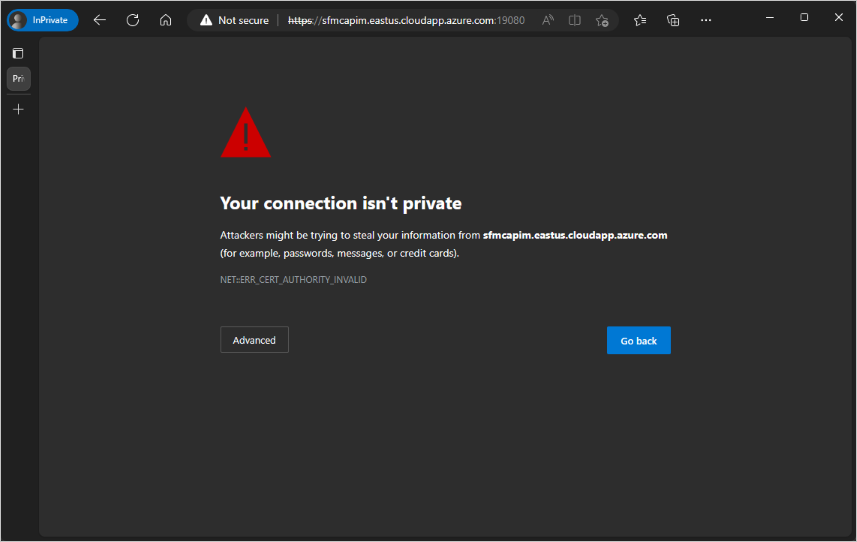
Pulire le risorse
Quando non è più necessario, eliminare il gruppo di risorse per il cluster gestito di Service Fabric. Per eliminare il gruppo di risorse tramite il portale:
- Immettere il nome del gruppo di risorse nella casella Cerca nella parte superiore del portale. Quando nei risultati della ricerca viene visualizzato il gruppo di risorse usato in questo avvio rapido, selezionarlo.
- Selezionare Elimina gruppo di risorse.
- Nella casella DIGITARE IL NOME DEL GRUPPO DI RISORSE: digitare il nome del gruppo di risorse e selezionare Elimina.
Passaggi successivi
In questo avvio rapido è stato distribuito un cluster gestito di Service Fabric. Per altre informazioni su come dimensionare un cluster, vedere:
